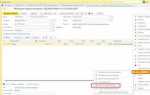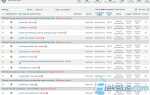Перенос HTML-шаблона на WordPress требует не просто копирования кода, а адаптации структуры под систему тем. WordPress использует модульный подход: каждый компонент шаблона (шапка, подвал, контент) выносится в отдельный PHP-файл, и подключается с помощью функций get_header(), get_footer(), get_sidebar().
Для начала необходимо создать папку с темой в директории wp-content/themes и добавить минимум два файла: style.css с описанием темы и index.php с основной разметкой. Статические HTML-файлы следует разбить: вынести повторяющиеся части в header.php и footer.php, а основной контент оставить в index.php.
CSS и JavaScript лучше подключать через функцию wp_enqueue_scripts в файле functions.php, чтобы избежать конфликтов с плагинами и другими темами. Абсолютные пути к файлам заменяются на динамические вызовы get_template_directory_uri().
Чтобы шаблон стал динамичным, нужно заменить статический контент на функции WordPress. Например, заголовки – на the_title(), текст – на the_content(), изображения – на the_post_thumbnail(). Это позволит использовать встроенный редактор и управлять контентом через административную панель.
Поддержка виджетов и меню добавляется через register_sidebar() и register_nav_menus(). Это сделает тему гибкой и удобной для редактирования без изменения кода. Итоговая цель – не просто перенести дизайн, а создать полноценную тему, совместимую с архитектурой WordPress.
Подготовка структуры директорий под тему WordPress
Создайте в каталоге wp-content/themes новую папку с уникальным именем вашей темы, используя только строчные латинские буквы, цифры и дефис. Пример: my-html-template.
Внутри этой папки создайте минимум два файла: style.css и index.php. Без них WordPress не распознает тему. В style.css добавьте обязательный блок комментариев с мета-информацией: название темы, автор, версия.
Если шаблон состоит из нескольких страниц, создайте header.php, footer.php, sidebar.php, а основной контент перенесите в page.php или single.php, в зависимости от назначения.
Поместите все CSS-файлы в папку /assets/css, JavaScript – в /assets/js, изображения – в /assets/img. Эта организация упростит подключение файлов через функции WordPress и обеспечит порядок в структуре.
Если шаблон использует шрифты или сторонние библиотеки, создайте отдельные подпапки внутри /assets, например, /assets/fonts или /assets/vendor. Подключение выполняйте через functions.php, который также следует создать в корне темы.
Создание файлов style.css и index.php для базовой темы
Для распознавания WordPress темой необходимо наличие файла style.css с корректным заголовком. В корне папки темы создайте файл style.css и добавьте следующий блок:
/*
Theme Name: mytheme
Theme URI: http://example.com/
Author: Ваше имя
Author URI: http://example.com/
Description: Базовая тема WordPress
Version: 1.0
*/Минимально достаточно указать Theme Name, остальные строки могут быть пустыми. Ниже можно подключать стили CSS или импортировать их из HTML-шаблона с помощью @import или копированием содержимого вручную.
Создайте файл index.php – он обязательно требуется WordPress для отображения контента. Начните с базовой HTML-структуры:
<?php get_header(); ?>
<main>
<h1>Добро пожаловать</h1>
<p>Это базовая структура темы.</p>
</main>
<?php get_footer(); ?>Функции get_header() и get_footer() автоматически подключают файлы header.php и footer.php, если они существуют. Если вы ещё не создали их, временно можно заменить их содержимым на чистый HTML до дальнейшей настройки.
Оба файла – style.css и index.php – должны находиться в одной папке. Назовите её уникально, используя только латиницу и без пробелов. Поместите эту папку в директорию wp-content/themes. После этого тема появится в админке WordPress в разделе «Внешний вид».
Разделение HTML-шаблона на части с использованием функций WordPress

Чтобы адаптировать HTML-шаблон под WordPress, необходимо структурировать его согласно архитектуре темы. WordPress использует модульный подход: каждый логически обособленный блок шаблона выносится в отдельный файл, подключаемый с помощью встроенных функций.
Основные части шаблона выносятся следующим образом:
header.php– содержит всё до основного контента: DOCTYPE,<html>,<head>, открытие<body>, меню, шапку сайта. Подключается функцией<?php get_header(); ?>footer.php– включает окончание контента, подвал и закрытие тегов<body>и</html>. Подключается через<?php get_footer(); ?>sidebar.php– боковая панель (если используется). Подключается функцией<?php get_sidebar(); ?>functions.php– не шаблон, а файл для регистрации меню, скриптов, миниатюр, и других функций темы.
Файл index.php или другие шаблоны (например, page.php, single.php) служат основой структуры страницы. В них вызываются вышеуказанные модули с помощью соответствующих функций.
Пример базовой структуры index.php после разделения:
<?php get_header(); ?>
<main>
<?php
if (have_posts()):
while (have_posts()): the_post();
the_content();
endwhile;
endif;
?>
</main>
<?php get_sidebar(); ?>
<?php get_footer(); ?>
Дополнительно можно создавать и подключать частичные шаблоны с помощью get_template_part(). Например:
<?php get_template_part('parts/content', 'single'); ?>
Это подключит файл parts/content-single.php. Такой подход улучшает читаемость кода и упрощает поддержку темы.
Подключение стилей и скриптов через wp_enqueue

Для правильной интеграции стилей и скриптов из HTML-шаблона в WordPress необходимо использовать функции wp_enqueue_style и wp_enqueue_script в файле functions.php вашей темы. Это обеспечивает совместимость с системой зависимостей и предотвращает конфликты с другими плагинами или темами.
Пример подключения главного стиля и скрипта из HTML-шаблона:
function theme_enqueue_assets() {
wp_enqueue_style(
'theme-main-style',
get_template_directory_uri() . '/assets/css/style.css',
[],
filemtime(get_template_directory() . '/assets/css/style.css')
);
wp_enqueue_script(
'theme-main-script',
get_template_directory_uri() . '/assets/js/script.js',
[],
filemtime(get_template_directory() . '/assets/js/script.js'),
true
);
}
add_action('wp_enqueue_scripts', 'theme_enqueue_assets');Используйте filemtime() для автоматической генерации версии файла – это устранит проблему кэширования при обновлениях. Убедитесь, что все пути ведут к реальным файлам внутри вашей темы. Скрипты желательно подключать в футере, передав true в последний аргумент wp_enqueue_script.
Если ваш шаблон использует сторонние библиотеки (например, jQuery), не подключайте их вручную. WordPress уже включает jQuery, и её можно активировать так:
wp_enqueue_script('jquery');При наличии зависимостей между скриптами указывайте их во втором параметре в виде массива. Например, если ваш скрипт зависит от jQuery:
wp_enqueue_script(
'custom-slider',
get_template_directory_uri() . '/assets/js/slider.js',
['jquery'],
filemtime(get_template_directory() . '/assets/js/slider.js'),
true
);Избегайте прямого подключения файлов через <link> или <script> в header.php – это нарушает стандарты WordPress и мешает управлению ресурсами через плагины и кэш-системы.
Замена статического контента на динамические шаблонные теги WordPress
Все ссылки на внутренние страницы и ресурсы не должны быть статичными. Используйте <?php echo home_url(); ?> или <?php bloginfo('url'); ?> для формирования адресов. Для подключения стилей и скриптов используйте <?php echo get_template_directory_uri(); ?>.
Вместо фиксированного меню вставьте <?php wp_nav_menu(array('theme_location' => 'main_menu')); ?> после предварительной регистрации меню в functions.php через register_nav_menus().
<?php if (have_posts()) : while (have_posts()) : the_post(); ?>
<h2><?php the_title(); ?></h2>
<p><?php the_content(); ?></p>
<?php endwhile; endif; ?>
Футер заменяется на <?php wp_footer(); ?>, а в <head> добавляется <?php wp_head(); ?> для корректной работы плагинов и стилей.
Интеграция поддержки виджетов и меню в шаблон
Для добавления виджетов и меню в шаблон WordPress необходимо использовать соответствующие функции и хуки. Важно правильно интегрировать эти элементы, чтобы они корректно отображались в интерфейсе и имели функциональную гибкость. Рассмотрим, как это сделать на примере стандартных процедур.
1. Подключение меню
WordPress поддерживает несколько типов меню: главного, футерного и других. Чтобы подключить меню в шаблон, нужно добавить в файл functions.php вызов функции register_nav_menus(), которая позволяет зарегистрировать меню:
__('Главное меню'),
'footer-menu' => __('Футерное меню')
));
}
add_action('after_setup_theme', 'register_my_menus');
После регистрации меню, на нужной странице шаблона его можно вывести с помощью функции wp_nav_menu():
'header-menu', 'container' => 'nav', 'container_class' => 'header-navigation' ));
2. Подключение виджетов
Для добавления поддержки виджетов необходимо зарегистрировать их в файле functions.php. Это делается с помощью функции register_sidebar(), которая позволяет добавить различные области для виджетов:
'Боковая панель', 'id' => 'sidebar-1', 'before_widget' => '', 'before_title' => '', 'after_title' => '
' )); } add_action('widgets_init', 'register_my_sidebars');
После регистрации области виджетов, можно вывести их на страницах шаблона, используя dynamic_sidebar():
3. Обработка виджетов в других частях шаблона
4. Советы по улучшению функциональности
Настройка шаблонов страниц и записей с использованием loop
- Подключение к шаблону - Для начала в файл шаблона нужно вставить стандартный код WordPress для запуска loop. Это выглядит так:
Пример настройки фильтрации по категории:
'news', // Имя категории 'posts_per_page' => 5, // Количество постов ); $query = new WP_Query( $args ); if ( $query->have_posts() ) : while ( $query->have_posts() ) : $query->the_post();
Когда шаблон страницы готов, необходимо добавить его в админку WordPress, чтобы он был доступен для использования при создании новых страниц или записей. Для этого в файле шаблона страницы указывается название шаблона:
После этого в админке WordPress появится новый вариант шаблона для использования при создании или редактировании страниц.
Проверка темы на соответствие требованиям WordPress

Перед тем как тема будет установлена на платформу WordPress, необходимо убедиться, что она соответствует ряду специфических требований, предъявляемых к темам. Это включает в себя проверку структуры файлов, корректности кода и соблюдения принципов безопасности.
Прежде чем загружать тему, выполните следующие шаги:
- Структура файлов – тема должна содержать обязательные файлы, такие как
style.css,index.php,functions.php, а также другие файлы для работы с WordPress, например,header.php,footer.php,sidebar.php. - Использование стандартных функций WordPress – убедитесь, что ваша тема использует встроенные функции, такие как
get_header(),get_footer(),get_sidebar(), чтобы поддерживать совместимость с системой и легко обновлять компоненты. - Совместимость с плагинами – тема должна поддерживать работу с основными плагинами, такими как WooCommerce, Contact Form 7 и другие популярные плагины. Проверьте наличие совместимости, чтобы избежать конфликтов при установке.
- Поддержка мобильных устройств – тема должна быть адаптивной. Проверьте, как она отображается на различных экранах, включая мобильные телефоны и планшеты. Использование медиазапросов для корректного отображения на разных устройствах обязательно.
- Безопасность кода – тема не должна содержать уязвимостей, таких как XSS или SQL-инъекции. Весь ввод от пользователя должен быть надлежащим образом экранирован и очищен с помощью функций WordPress, таких как
esc_html(),esc_url()иsanitize_text_field().
Кроме того, рекомендуется использовать официальный чеклист проверки темы, предоставляемый WordPress. Этот чеклист поможет удостовериться, что ваша тема полностью соответствует стандартам и готова для публикации в официальном каталоге WordPress.
Наконец, не забывайте о тестировании. Установите вашу тему на тестовом сайте и проверьте ее работоспособность во всех популярных браузерах. Это поможет избежать проблем с совместимостью и улучшить общую производительность темы.
Вопрос-ответ:
Как перенести HTML-шаблон на WordPress?
Для того чтобы перенести HTML-шаблон на WordPress, необходимо создать тему WordPress, которая будет содержать все элементы шаблона. Это включает в себя создание файлов для шапки, подвала, стилей и скриптов, а также добавление необходимых функций. Сначала копируйте HTML-код, затем преобразуйте его в файлы темы, используя структуру WordPress (например, header.php, footer.php, index.php). После этого подключите необходимые стили и скрипты, а также настройте функции через файл functions.php. Важно тестировать полученную тему и исправлять возможные ошибки.
Нужно ли изменять код HTML-шаблона при переносе на WordPress?
Да, код HTML-шаблона необходимо изменить. HTML-шаблон используется как основа, но для того чтобы его интегрировать в WordPress, необходимо адаптировать его под структуру тем WordPress. Это включает разделение HTML-кода на несколько частей (например, шапку, подвал, основной контент) и использование специальных PHP-функций WordPress для динамического вывода контента. Также нужно будет добавить файлы для стилей и скриптов, подключить их через WordPress и обеспечить правильную работу всех функций сайта.
Как интегрировать динамичные элементы, такие как блоги и страницы, в HTML-шаблон на WordPress?
Чтобы интегрировать динамичные элементы, такие как блоги и страницы, в HTML-шаблон на WordPress, необходимо использовать функции WordPress для работы с контентом. Для отображения записей блога используйте функцию the_posts() в файле index.php, чтобы вывести список постов. Для страниц используйте функцию the_content() в нужных местах шаблона для вывода содержимого страниц. Вам также потребуется создать файлы шаблонов для различных типов контента, например, single.php для одиночных записей и page.php для страниц. Эти файлы будут отвечать за вывод динамического контента на сайте. Не забудьте настроить поддержку меню, виджетов и других элементов, чтобы сделать сайт более интерактивным и удобным для пользователя.
Как перенести HTML-шаблон на WordPress?
Перенос HTML-шаблона на WordPress включает несколько этапов. В первую очередь, нужно создать дочернюю тему или начать с пустой темы, чтобы интегрировать HTML-код в структуру WordPress. В шаблоне создаются файлы, такие как `index.php`, `header.php`, `footer.php`, `style.css`, которые будут обрабатывать различные элементы страницы. Затем необходимо настроить стили и скрипты, добавив их в соответствующие файлы. Важно не забыть про использование WordPress-функций, таких как `wp_head()` для подключения CSS и JS, и `get_header()`, `get_footer()` для вывода шапки и подвала. Кроме того, для динамических элементов нужно будет заменить статический HTML на функции WordPress, например, для вывода записей или меню. Этот процесс может занять время, особенно если шаблон сложный, но результаты будут стоить усилий.
Какие шаги нужно предпринять для того, чтобы интегрировать HTML-шаблон в WordPress?
Чтобы интегрировать HTML-шаблон в WordPress, важно пройти несколько ключевых шагов. Первым делом, создайте папку для вашей темы в директории `wp-content/themes/`, а затем создайте файл `style.css`, где укажите информацию о теме. Далее, разделите ваш HTML-шаблон на части: файл `header.php` для шапки, `footer.php` для подвала, а сам основной контент будет в файле `index.php`. Нужно помнить, что WordPress использует свою систему шаблонов, поэтому вам необходимо заменить статический HTML на динамические функции. Например, для вывода постов используется `have_posts()`, а для отображения меню — `wp_nav_menu()`. Важно также правильно подключить все стили и скрипты через `wp_enqueue_style()` и `wp_enqueue_script()`. В процессе адаптации шаблона можно столкнуться с проблемами совместимости, особенно с уже установленными плагинами и виджетами, поэтому этот шаг потребует внимательности.